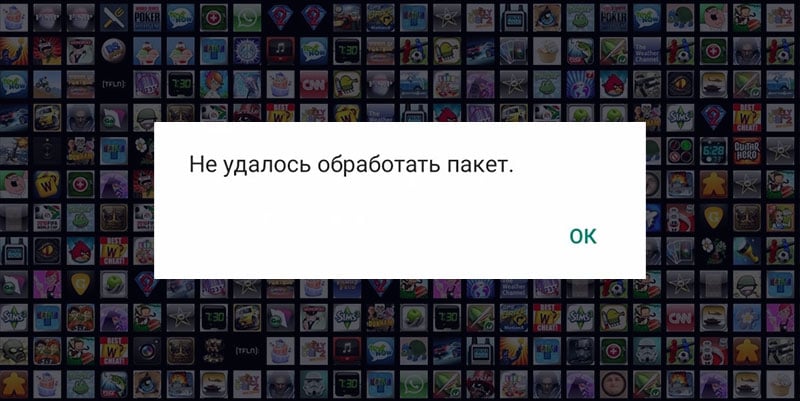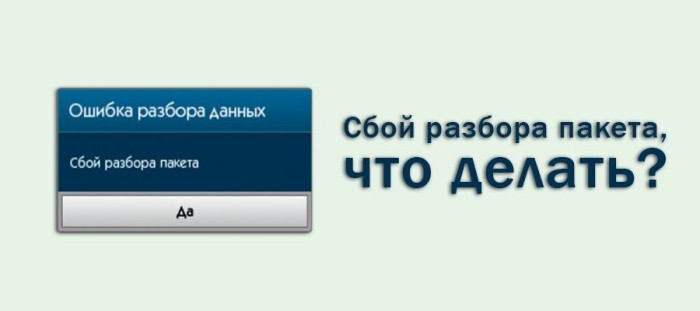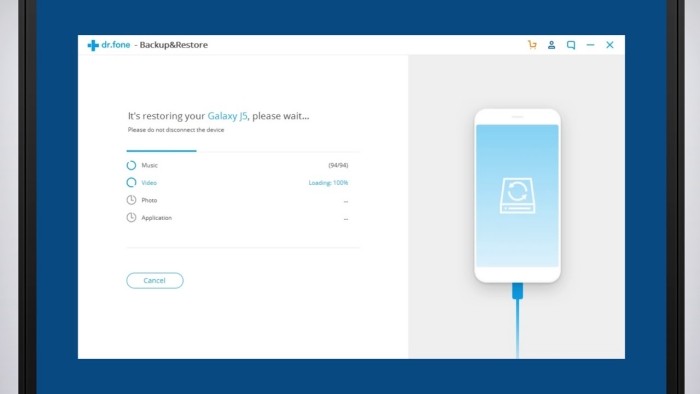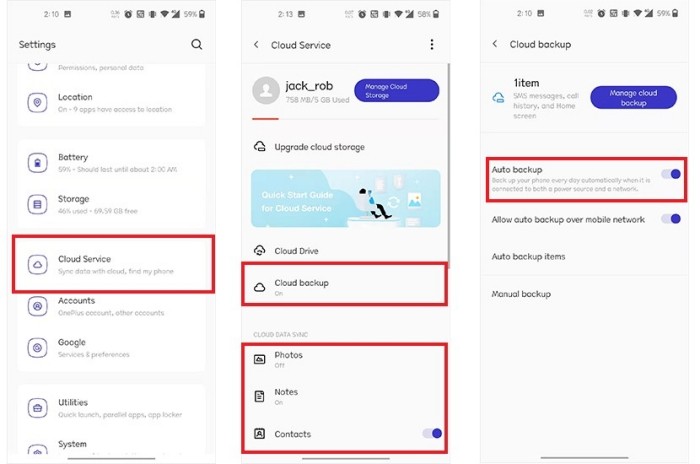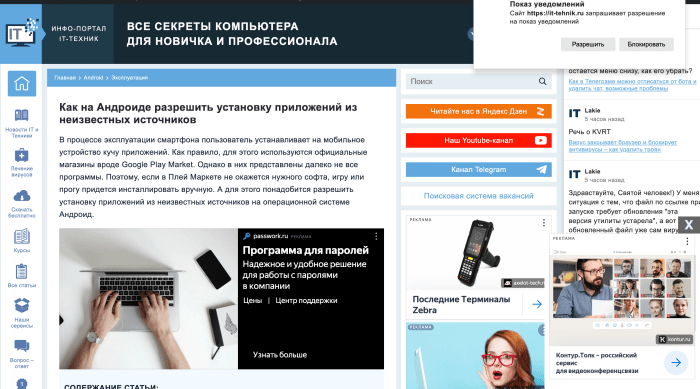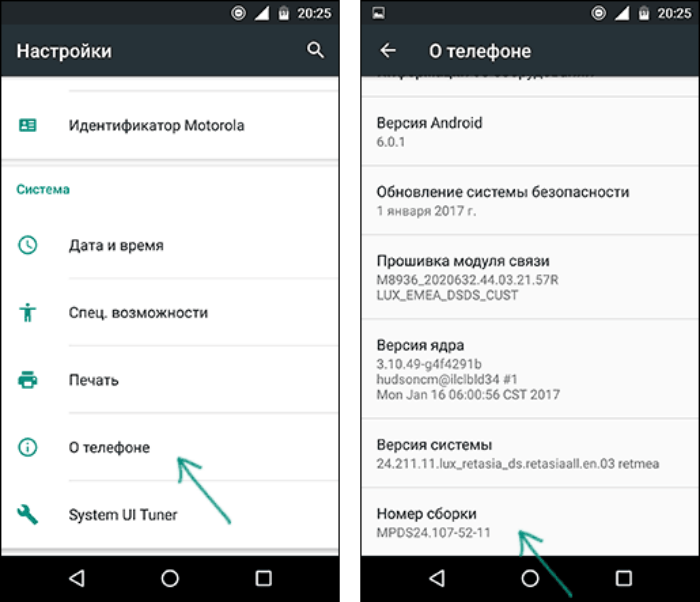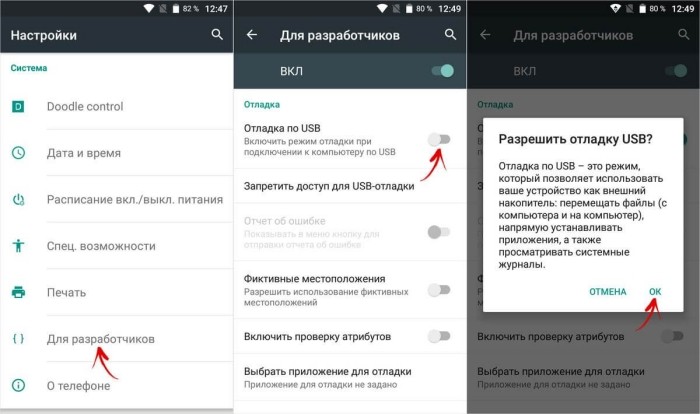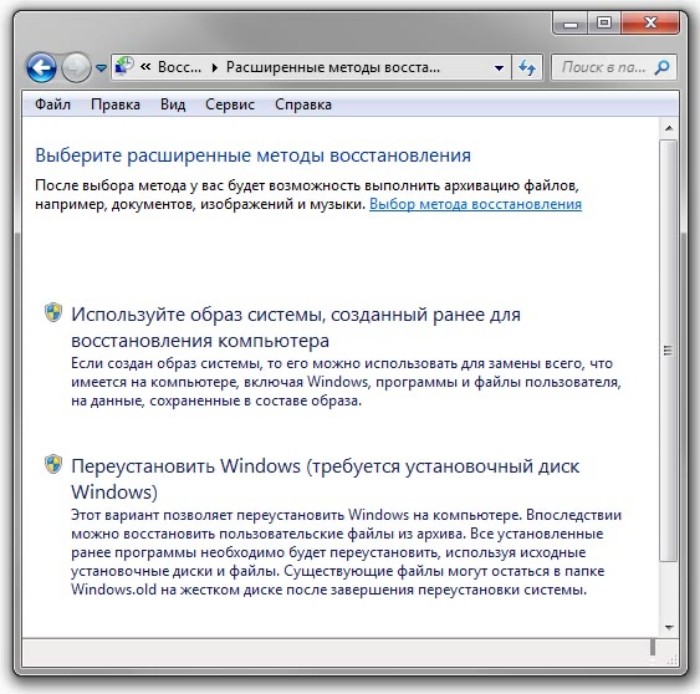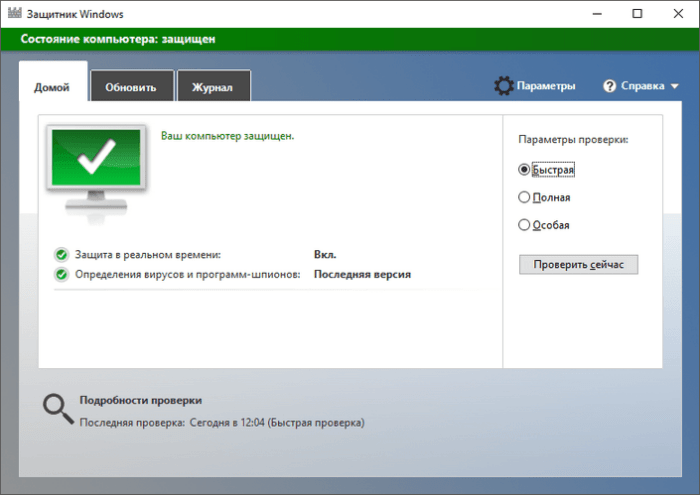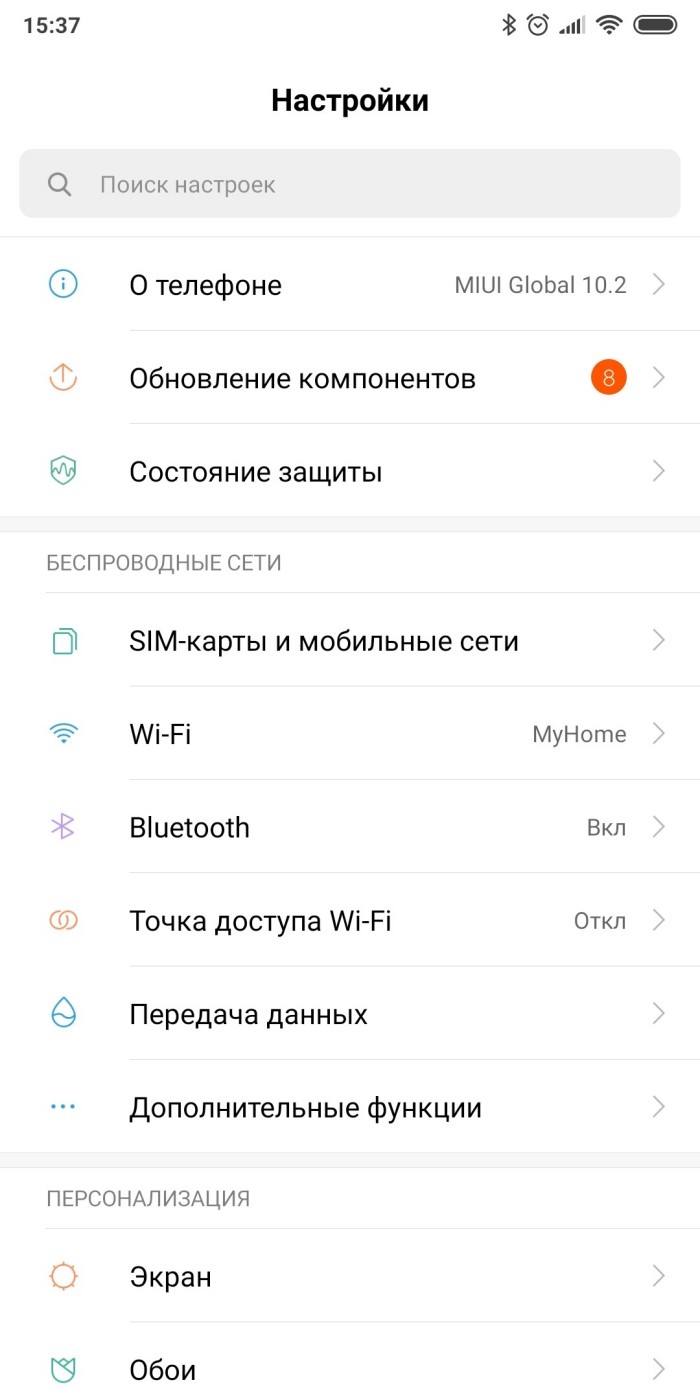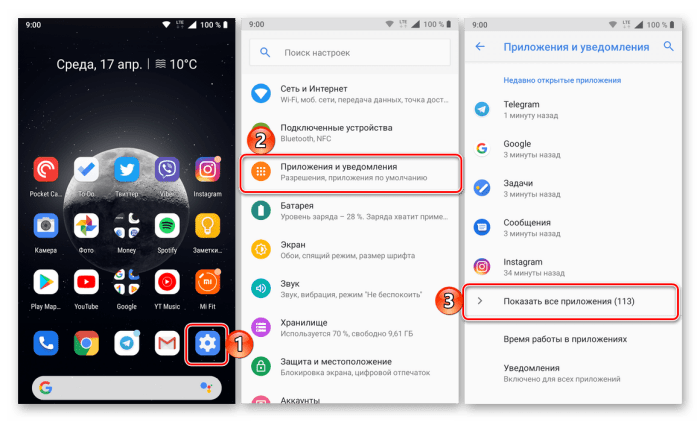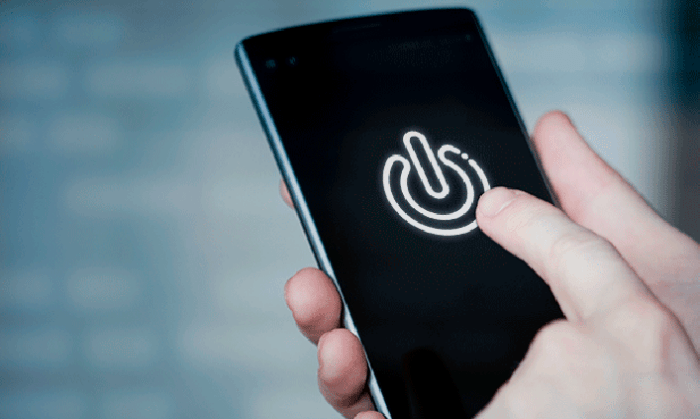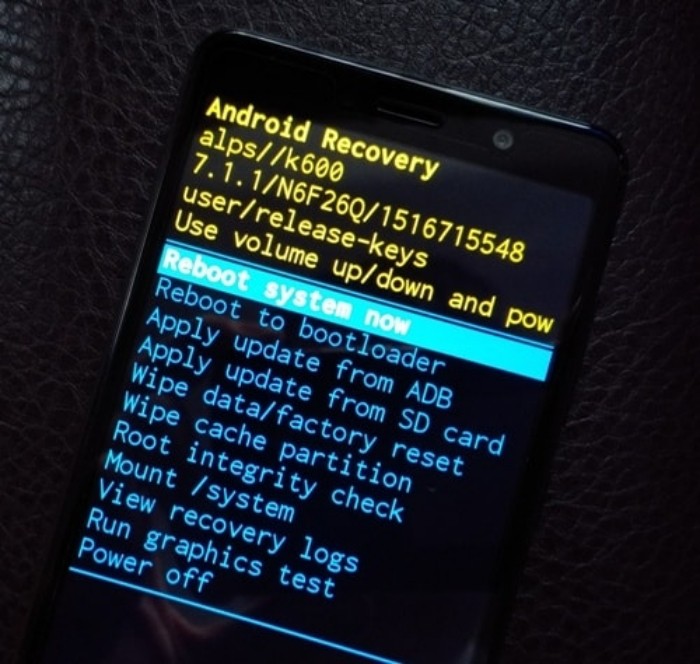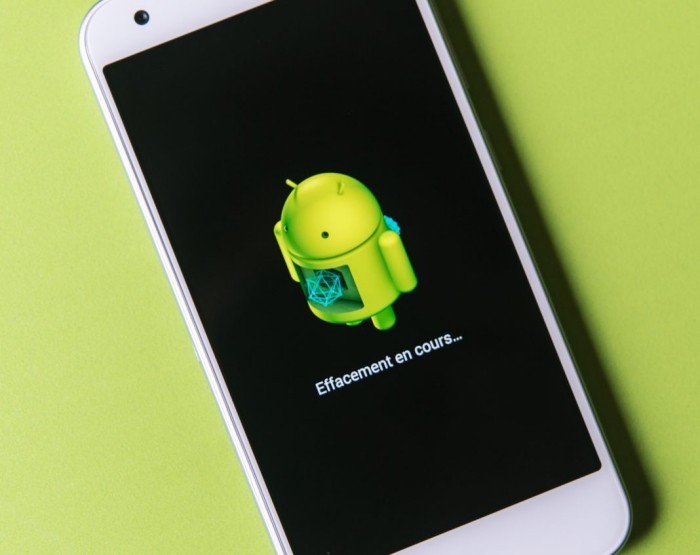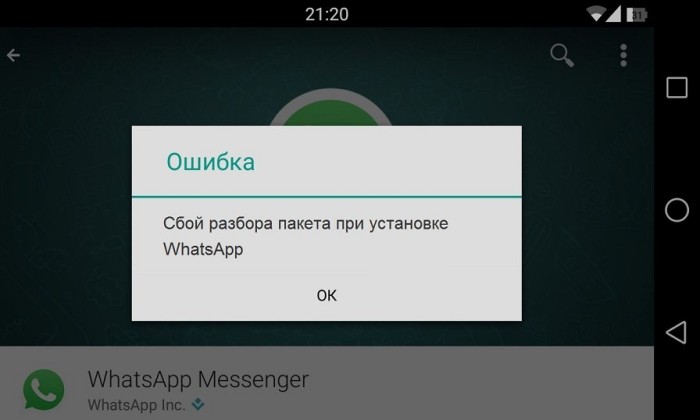На мобильных устройствах под управлением ОС Андроид иногда возникает ошибка при попытке установки приложения «Сбой разбора пакета при установке…». Разберемся, что делать в данном случае.
Причины
Ошибка указывает на невозможность распаковки установочного пакета. Возникает по ряду причин. В первую очередь – это несоответствие инсталляционного пакета требованиям. На втором месте находится запрет владельца установки приложений со сторонних ресурсов. Третья причина – плохое качество программы, в частности, повреждение установочного файла в процессе скачивания из-за обрыва интернет-соединения или иных факторов. Нельзя исключать в данном случае преднамеренное повреждение инсталлятора.
Окно с ошибкой на андроиде «Сбой разбора пакета при установке…»
Реже проблема возникает в результате несовместимости с установленной на мобильном устройстве версией операционной системы. На старых телефонах проблема также может быть вызвана слабой мощностью процессора и малым объемом ОЗУ.
Чтобы ошибка не возникала, нужно правильно настроить свой гаджет и скачивать установочные файлы только с официальных сайтов приложений после проверки их совместимости с версией ОС.
Снятие запрета установки из сторонних ресурсов
Появление ошибки при выставленном в настройках запрете не стоит рассматривать в качестве сбоя в работе Андроида. Для решения проблемы необходимо:
- Перейти в «Настройки».
- Выбрать пункт «Безопасность».
- Активировать пункт «Неизвестные источники».
При желании после установки требуемого ПО галочку можно снять, выполнив аналогичные действия.
Если на гаджете старая версия ОС
Ошибка может появляться не только при устаревшей версии прошивки, но и при дефектах, возникших в процессе ее установки. В последнем случае решается сбросом к заводским настройкам.
Учтите, при сбросе настроек исчезает вся пользовательская информация, включая, фото и видео.
Решить несоответствие версий можно обновлением до последней версии. Допускается использовать не только официальную, но и кастомную прошивку. В ряде случае разработчики выкладывают несколько версий программы для разных версий ОС. Поэтому стоит тщательно выбирать инсталляционный файл. Однако не стоит исключать ситуации, когда программа просто не подходит для данного гаджета.
Дополнительно крайне рекомендуем ознакомиться как сделать полную проверку телефона Android на ошибки и исправить их..
Взломанные игры
При попытке установить взломанную игру случаи с возникновением ошибки не редкость. Выложившие в сеть инсталляторы пользователи не несут ответственности за их работоспособность. Ошибка появляется из-за некачественности самого приложения, некорректно собранного инсталляционного файла и иных непрофессиональных действий пользователей. Лучше качать официальные версии и на них пробовать вводить чит-коды.
Ошибка при установке официального инсталлятора
Если версии совпадают, запрета на установку из сторонних ресурсов нет, а файл установки скачан с Google Play, решить проблему может следующее:
- Зайти из «Настроек» в «Приложения».
- Найти «Google Play».
- Остановить приложение.
- Удалить кэш.
- Удалить обновления.
- Запустить снова.
Что делать, если не удалось обработать пакет на Андроид?
Сообщение «Не удалось обработать пакет» может появиться на устройствах под управлением ОС Андроид во время установки различных приложений через файлы APK. К сожалению, нельзя сходу сказать, что конкретно вызывает проблему: причин за ошибкой достаточно многого. В сегодняшней статье мы расскажем вам, что может вызвать столь неприятную ошибку и как от нее можно избавиться.
Содержание
- Решение «Не удалось обработать пакет» на Андроид
- Активация установки приложений из неизвестных источников
- Установка другого приложения или его иной версии
- Очистка кэша/данных для установщика пакетов и приложений
- Установка APK со внутреннего хранилища
- Подводим итоги
Решение «Не удалось обработать пакет» на Андроид
Рекомендуем перебирать нижеуказанные решение в том порядке, в котором они расположены. Впрочем, выбор всегда за вами.
Активация установки приложений из неизвестных источников
Пожалуй, наиболее частая причина для появления ошибки о невозможности обработки APK-пакета — это отсутствие разрешения на установку сторонних приложений из таких же сторонних источников. Сделано это ради безопасности устройства, но зачастую такое ограничение только мешает. На современных версиях Андроид разрешение нужно выдавать тем приложениям, с которых выполняется установка APK-файла.
Учитывая, что все версии Андроид имеют отличительное расположение пунктов меню, имеет смысл воспользоваться системным поисковиком:
- откройте системные Настройки (как правило, значок шестеренки);
- в верхней части окна, в пустой строке, введите запрос Установка из неизвестных (или какой-то похожий запрос);
- выберите приложение, с которого вы пытаетесь установить APK, например, файловый менеджер или обозреватель;
- поставьте галочку либо активируйте соответствующую опцию;
- повторите установку APK и проверьте, была ли решена проблема.
Установка другого приложения или его иной версии
При установке приложения, будь-то из официальных источников, например, Google Play, или сторонних веб-ресурсов, всегда нужно проверять, подходит ли это приложение для вашего устройства. Версия Android, архитектура ЦП, объем памяти (ОЗУ и хранилище) — все это и многое другое нужно сверять перед тем, как устанавливать приложение. Чтобы узнать подробности о своем мобильном гаджете, рекомендуем воспользоваться утилитой Droid Info.
Поэкспериментируйте с разными версиями приложения, убедитесь, что вы выбрали подходящую для своего устройства. Нет нужной версии на одном ресурсе — она может найтись на другом.
Очистка кэша/данных для установщика пакетов и приложений
В некоторых случаях ошибка «Не удалось обработать пакет» может возникать на Андроид из-за некорректной работы таких системных приложений, как Установщик пакетов и установщик приложений. Почему те начинают неправильно работать? Причин много, но, как правило, все дело в поврежденных данных и кэше.
Чтобы удалить кэш и данные этих приложений, вам нужно сделать следующее:
- откройте Настройки смартфона;
- перейдите в раздел Приложения (или аналогичный раздел на вашем телефоне);
- найдите в списке системных приложений Установщик пакетов и установщик приложений;
- откройте Свойства одного из приложений и перейдите во вкладку ПамятьХранилище;
- тапните на кнопки по удалению кэша и данных, после чего сделайте тоже самое для другого системного приложения;
- перезагрузите мобильное устройство (обязательно!).
Повторите установку нужного APK-файла. На сей раз при обработке пакета проблем может и не быть.
Установка APK со внутреннего хранилища
К сожалению, бывают и такие случаи, когда сообщение «Не удалось обработать пакет» появляется в результате неправильной работы SD-карты, которая используется устройством. Стоит скачать APK-файл на внутреннюю память Android-смартфона и установить его оттуда. Со внутренней памяти все прошло как по маслу? Тогда вам нужно заняться состоянием своей SD-карты. Полное форматирование карточки — одно из возможных решений. Также стоит проверить карту на другом устройстве, если это возможно.
Подводим итоги
Давайте подведем итоги по пройденному материалу. Когда вы видите, что вашему Андроид-устройству не удалось обработать пакет, вам нужно:
- выдать разрешение на установку приложений из неизвестных источников;
- загрузить ту версию приложения, которое бы подходило под обеспечение смартфона;
- избавиться от кэша и данных системных установщиков;
- попробовать установить приложение со внутренней памяти, проверить работоспособность SD-карты.
Знаете какие-то другие способы решения проблемы? Пожалуйста, делитесь ими в комментариях! Это порадует не только нас, но и других посетителей сайта.

03.04.2023
Полезная информация
476 Просмотров
На мобильных гаджетах, работающих на Андроиде, порой встречается ошибка при инсталляции приложения. На такую ошибку указывает возникновение надписи «Сбой разбора пакета при установке…». Какими могут бить причины такой ошибки? Как её исключить? Что делать, если она возникла?
Оглавление
- 1 Что значит ошибка «Не удалось обработать пакет Android»
- 2 Что делать, если не удалось обработать пакет Android (8 шагов)
- 2.1 Обновите старую версию приложения
- 2.2 Разрешите установку из неизвестного источника
- 2.3 Включите отладку по USB
- 2.4 Проверьте файл APK
- 2.5 Отключите антивирус и прочие приложения-клинеры
- 2.6 Удалите кэш и куки Google Play
- 2.7 Очистите повреждённые данные пакетного установщика
- 2.8 Проверьте совместимость версий ОС и приложения4
Что значит ошибка «Не удалось обработать пакет Android»
Этот сбой говорит, что невозможно распаковать пакет инсталляции. Может вызываться несколькими причинами. Чаще всего появляется из-за того, что инсталляционный пакет не отвечает определённым условиям. 2-е место занимает запрет, наложенный владельцем на инсталляцию ПО с других сайтов. 3-я по популярности причина — низкое качество ПО.
Что делать, если не удалось обработать пакет Android (8 шагов)
Обновите старую версию приложения
Устранение ошибки, если на устройстве устаревшая ОС — задача нетрудная. Потребуется лишь обновление этой самой ОС до новой.
Разрешите установку из неизвестного источника
Доступная на Андроиде установка игр и другого ПО не ограничивается официальными сторами. В этом состоит одно из выгодных отличий данной ОС от iOS. В Андроиде разрешаются пиратское ПО, допускаются взломы и вообще можно как угодно обходить ограничения, не прибегая ка перепрошивке и иного рода сложностям. Однако потребуется дать соответствующие разрешения для всего этого.
Включите отладку по USB
Данную опцию зачастую не используют, хотя при её включении открываются многие опции, в т. ч. «починка» сбоя в пакетном разборе. Чтобы активировать её, потребуется включение режима разработчика. Нужно войти во вкладку «Об устройстве», там нажать «Номер сборки» многократно — пока не возникнет уведомление о запуске режима. Затем среди настроек выбирается «Спец. возможности», после них — «Для разработчиков», после чего активируется отладка посредством USB.
Проверьте файл APK
Порой проблемы, которые касаются установки приложения, появляются из-за повреждённого файла APK. Нестабильность подключения к сети, ошибка при заливании файла на сайт, неполадки хранилища SD возможны по любой причине. Потребуется перезагрузка желаемого файла APK с дальнейшей попыткой повторной установки. Возможна и его загрузка с иного источника.
Отключите антивирус и прочие приложения-клинеры
Утилиты, которые «чистят» ОС, а антивирусы иногда мешают установить другое ПО. Для решения проблемы они отключаются, пока не завершится установка.
В настройках выбираются «Приложения», потом по очереди открывается ПО, которое отключают и в свойствах нажимают «Остановить«.
Удалите кэш и куки Google Play
Причиной могут становиться сервисы Гугл Плэй. При скачивании всего посредством Плэй Маркета скачиваемое ПО устанавливается с помощью проверенного приложения. Бывает, что в нём появляются баги, и обновления прекращаются. Это исправляется так:
- Вход в реестр приложений.
- Выбор «Сервисов Google Play».
- Клик по ним, потом выбор «Очистить кэш».
- Аналогичные действия совершаются с Маркетом.
Очистите повреждённые данные пакетного установщика
Такой установщик относится к службам Андроида и устанавливает ПО, используя файлы АПК. В нём сохраняется маленький объём данных, однако их повреждение способно повлечь сбой в его разборе. Потребуется пройти в настройки, там открыть «Приложения» и сверху кликнуть на вертикальное троеточие с дальнейшим выбором «Системное ПО». Потом нужно отыскать «Установщика пакетов», закончить работу последнего и провести очистку мусорных файлов.
Проверьте совместимость версий ОС и приложения4
Возникновение ошибки возможно также в случае дефектов, которые случаются порой при инсталляции. В случае подобных ошибок решением проблемы становится сброс к настройкам производителя.
Поделиться ссылкой:

Загрузка…
Автор: natalia
Рекомендуем вам

Что такое Google services framework и как открыть файлы GSF
Google Services Framework является фреймворком, который принято исопльзовать с тем, чтобы связывать приложения друг с …

Блокировка рекламы в Яндекс браузере на Android (все способы)
Яндекс-браузер относится к наиболее популярным обозревателям Рунета. С его помощью можно посещать онлайн-ресурсы, однако просмотр …
Операционная система Android позволяет устанавливать разный софт не только из официальных источников. Иногда пользователи сталкиваются с ошибкой: «Не удалось обработать пакет». Причин и способов решения может быть несколько, поэтому без специальных знаний справиться с ситуацией будет сложно.
Содержание
- Почему возникает ошибка
- Разрешение на установку из сторонних источников
- Установка через File Commander
- Очистка кэша инсталлятора
- Обновление ОС
- Скачивание из сторов
- Видео-инструкция
Почему возникает ошибка
Телефон пишет «Не удалось обработать пакет», если возникают сложности с установкой. Архив файлов, который качает пользователь, поврежден или имеются проблемы с кодом, разрешениями или ОС. По какой-то причине, утилита не может запустить процесс установки.
Конкретные проблемы не пишутся. Пользователю придется самому искать неполадки и решать их.
Разрешение на установку из сторонних источников
На Android можно устанавливать игры и софт не только из официальных сторов. В отличие от iOS, по умолчанию нет ограничений на магазины. Разрешены пиратки, взломы и любой обход ограничений без перепрошивки и других усложнений. Но перед этим нужно дать необходимые разрешения.
Для этого:
- Перейти в «Настройки».
- Выбрать «Безопасность».
- Переключить тумблер на строчке «Разрешить установку из неизвестных источников».
Другой вариант – скачать apk-файл с любого сайта и открыть. Система скажет, что это запрещено и может перенаправить на страницу с разрешениями. Перед этим пять раз напомнит, что лучше этого не делать, и смартфон может быть уязвим.
Рядовым пользователям, которые не хотят разбираться с особенностями работа софта на Андроиде, лучше не выставлять разрешение или выключать после каждой распаковки apk. В противном случае можно установить какой-нибудь вирусный софт, который начнет собирать все данные со смартфона, вплоть до банковских карт. Например: программа для внешней клавиатуры, которой зачем-то нужен доступ к счетам из приложения Сбербанка.
Установка через File Commander
Способ сработает только для приложений из маркета. Для пиратских версий можно использовать другую программу – File Commander. Его можно скачать в Google Play. Как им пользоваться:
- Commander выглядит как файловый менеджер – аналог предустановленного. Для поиска нужного софта надо перейти в «Загрузки» или ту папку, в которую сохраняются все скачанные файлы.
- Там выбрать приложение.
- Кликнуть по нему один раз и подтвердить установку.
- Дождаться, пока процесс закончится, а внутренний антивирус проверит, нет ли угроз.
- Запустить установленный софт.
Если ничего не помогло – проблема в самом устройстве. Его характеристики слишком низкие для того, чтобы потянуть нужный софт. Остается два выхода: найти что-то менее требовательное или купить новую модель телефона.
Очистка кэша инсталлятора
Если ничего не помогло, причина может быть в сервисах Google Play. Если качать все через Плей Маркет, то установка осуществляется через проверенное приложение. Иногда оно может забаговаться и больше ничего не обновлять. Как это исправить:
- Зайти в список всех приложений.
- Выбрать «Сервисы Google Play».
- Тапнуть по нему и выбрать «Очистить кэш».
- То же самое сделать с Маркетом.
Обновление ОС
Иногда проблема установки возникает, если на смартфоне стоит старая ОС. Это актуально для телефонов на Android. Если пользователь скачивает пиратскую версию программы или игры, а потом пытается ее установить на ОС ниже минимальной, на экране может появиться сообщение об ошибке.
Если мощностей хватает, можно обновить ОС. Обычно, это делается в автоматическом режиме. На смартфон приходит уведомление с предложением обновить ПО. Нужно выбрать его и дождаться, пока все скачается и установится.
Некоторые старые телефоны нельзя обновить до новых версий. Из-за небольшой мощности процесса и недостатка оперативной памяти. Остается только купить новый смартфон.
Скачивание из сторов
Иногда пиратские приложения содержат баги. Когда кто-то лезет в код игры или специализированного софта, он может изменить всего пару строк, и тогда, на некоторых устройствах нельзя будет ничего установить. Исправить эту проблему можно двумя путями: скачать более позднюю версию или установить все из официального источника.
Первый способ подойдет, если программа платная. Особенно в текущих реалиях, когда невозможно заплатить за что-то со своего смартфона. Второй – если есть бесплатная версия, но по какой-то причине человек захотел скачать с пиратского сайта.
Почти все сайты используют одну взломанную версию софта. Поэтому нет смысла ходить по разным площадкам и пытаться найти что-то работающее. Лучше попробовать предыдущую, без последних обновлений.
Если системе не удалось обработать пакет, значит есть какая-то проблема с установщиком. Сначала рекомендуется выставить все разрешения, затем проверить ОС и требования, скачать официальную версию и если ничего не помогло – откатить систему до заводских настроек.
Видео-инструкция
На новых телефонах нет ничего кроме системных приложений. Владельцам самим приходится устанавливать программы. Разработчики предусмотрели это, а потому упростили процесс установки. Пользователю достаточно найти программу в Play Market, а все остальное сделает сам магазин приложений. Но иногда он не справляется и выдает ошибку «Сбой разбора пакета» на телефонах Андроид, из-за чего пользователи не понимают, что делать в таком случае. Ответ читайте ниже.
Причины ошибки
Что такое пакеты, зачем их собирали, почему не удается их разобрать… Так много вопросов и так мало ответов. Чтобы понять проблему, попробуем сначала разобрать сам принцип работы установщиков, скачанных через Play Market или сторонние источники. Некоторые ошибочно думают, что установщики состоят только из самой программы в сжатом виде. Это не со всем так. Каждый apk-файл состоит из следующих элементов:
- Resource – Здесь хранятся ресурсы в Binary XML формате.
- Assets – компоненты для работы приложения;
- Classes.dex – файл, в котором хранится скомпилированный код.
- arsc – таблица маппинга id ресурсов.
- xml – описание приложения.
Так вот, во время установки система автоматически распаковывает apk на перечисленные выше файлы, а после взаимодействует с ними. А это значит, что ошибка распаковки могла произойти по следующим причинам:
- установщик неверно сжат, а потому его не удалось отрыть;
- не хватает одного из перечисленных выше файлов. Так бывает при плохом интернет-соединении, из-за которого не удается скачать все пакеты;
- на телефоне нет нормального ПО для разбора;
- изъятые файлы были повреждены или не могут запуститься на этой версии ОС.
- не хватает системного компонента.
Отталкиваясь от перечисленных причин, мы составили самые популярные способы для решения проблемы с проблемным установщиком.
Способы решения
Предполагаем, что программа, которую не удается установить, играет важную роль для читателя. В противном случае рекомендуем даже не пытаться ее восстановить, ведь это долгий и муторный процесс, состоящий из различных инструкций, которые никак не связаны между собой. Даже после них нет стопроцентной гарантии, что ОС сможет обработать пакет. Вообще, если Android не смог решить проблему автоматически, то скорее всего она нерешаема, и лучше искать альтернативу.
Предварительное резервирование
Перед тем, как мы начнем настраивать параметры телефона, рекомендуем сделать резервную копию системы. Если в будущем что-то пойдет «не по плану», то пользователь сможет откатить систему до прежнего состояния или хотя бы восстановить данные. Инструкция по созданию резервной копии:
- Установите на компьютер программу dr.fone – Android Backup & Restore.
- Подключите телефон к компьютеру.
- Запустите функцию «Резервное копирование» на компьютере.
- Выберите файлы и папки, которые нужно скопировать в бэкап.
- Нажмите подтверждающую кнопку и дождитесь завершения процедуры.
Теперь в случае появления неприятных последствий пользователь всегда сможет восстановить потерянные данные.
Установка старой версии
Как уже говорилось в начале, иногда компоненты новой версии могут не устанавливаться на телефоны со старыми ОС. Причин у такого поведения немало. Например, новая версия требует файлов, которых нет на телефоне, либо в ней программными способами было включено ограничение на работу в определенных средах. В общем, причин много, а решение одно – поиск старой версии приложения.
Увы, но в Play Market нет возможности выбирать версию, а потому ее придется искать на просторах интернета. А чтобы установить что-либо оттуда, необходимо разрешить установку из неизвестных источников. Как это сделать – подробно описано в этом материале. В некоторых моделях нет параметра в настройках, зато он открывается автоматически при попытке установить приложение из стороннего источника. Если ошибка не исчезла, то следуйте другим способам, описанным ниже.
Загрузка из сторонних источников
Этот способ не сильно отличается от того, что был описан выше. Единственная разница в том, что в предыдущем способе автор предлагал использовать устаревшую версию приложения. В этом же методе предлагаем скачать ту же версию, но уже не из Play Market, а из другого сайта. Зачем это нужно?
Иногда в Play Market публикуются битые версии приложений, который каким-то чудом проходят модерацию. Энтузиасты скачивают их, а после исправляют ошибки и публикуют на левых сайтах. Перед установкой загруженного из стороннего источника apk рекомендуем проверить его на вирусы с помощью встроенных средств или сторонних антивирусов.
Отладка по USB
Мы тоже сначала удивились, но оказывается выключенная отладка иногда может помешать работе установщика.
Дело в том, что этот параметр открывает другие функции телефона, которыми могут пользоваться приложения. Итак, меньше слов – больше дела. Чтобы включить режим отладки по USB, выполните действия ниже:
- Откройте настройки. Для этого необходимо кликнуть по значку шестеренки в шторке уведомлений.
- Перейдите в раздел «О телефоне» или «Об устройстве».
- Семь раз кликните по строке «Версия Android», пока не появится надпись «Поздравляем, вы стали разработчиком».
- Вернитесь в главное меню.
- Найдите в списке пункт «Инструменты разработчика» и кликните по нему.
- В списке найдите параметр «Отладка по USB» и поставьте галочку напротив него.
Готово. К слову, если этот метод не помог решить проблему, то рекомендуем обратно выключить функцию.
Переустановка установочного файла
Удалите установщик, удалите приложение, заново скачайте установщик и запустите его. Зачем делать одно и то же действие по кругу? Дело в том, что иногда в смартфонах бывают разовые глюки. Что-то не сохранилось, что-то не догрузилось, а в итоге все сломалось.
Потому в таких случаях рекомендуют просто повторить установку сначала. Впрочем предполагаем, что читатель и сам сделал это, а потому не будем медлить и перейдем к следующему способу.
Проверка на вирусы
Черви, трояны, малвари… Все вредоносные программы нередко ломают инструменты для установки сторонних приложений. Делают они это по одной простой причине – чтобы не дать пользователю установить антивирус. Если у вас есть возможность, то попробуйте установить антивирус Dr web light из Play Market. Если этой возможности нет, то следуйте инструкции ниже:
- Включите на компьютере антивирус.
- Подключите по USB телефон к компьютеру.
- На телефоне включите передачу файлов по USB.
- На компьютере откройте антивирус и нажмите «Сканировать устройство».
- Выберите телефон в списке доступных девайсов.
- Запустите сканирование.
Отключение антивируса
Звучит как-то противоречиво… Вирусы ломают установщики, антивирусы делают то же самое. Как же быть. Ответ прост – проверьте антивирусом телефон на вирусы, а после удалите его, чтобы он не блокировал установщик, считая его подозрительным. Удалять антивирусы на телефоне крайне просто, достаточно найти их на главном экране, а после перенести в корзину. Никаких остаточных файлов и настроек за собой антивирусное ПО не оставляет.
Очистка кэша
Во всех телефонах есть раздел памяти, в который сохраняются особо важные файлы, которые нужно загружать очень быстро. Этот раздел называется кэш-памятью. Он находится в процессоре и загружается в первую очередь. Если в кэше будут неправильно записанные данные, то это может привести к сбою всем системы или отдельного приложения. Потому кэш периодически рекомендуется чистить. О том, как это сделать, читайте ниже:
- Откройте настройки.
- Перейдите в раздел «Приложения», а после в подраздел «Все приложения».
- Найдите приложение «Загрузки» и кликните по нему.
- Нажмите на кнопку «Очистить кэш».
- Эти же махинации проделайте с приложениями «Play Market», «Проводник» и «Chrome».
В некоторых случаях лишним не будет комплексная очистка мусора. Чтобы произвести ее, откройте проводник и нажмите на кнопку «Освободить пространство».
Удаление файлов приложения
В некоторых случаях установщик не может установить программу из-за наличия препятствующих файлов. Они могли не удалиться при удалении предыдущей версии приложения. Чтобы очистить остатки от приложения, выполните действия ниже:
- Откройте приложение «Проводник».
- Перейдите в папку «Android», а потом в подпапку «Data».
- Найдите в списке папку с названием программы и удалите ее.
- Повторите это действие в папке obb.
Готово. После снова попытайтесь установить программу.
Сброс до заводских настроек
Радикальная мера, которая влечет за собой потерю всех данных на устройстве, в том числе установленных приложений, несинхронизированных контактов, заметок и картинок из галереи. Проще говоря, после сброса до заводских настроек пользователь получает телефон с абсолютно чистой операционной системой Андроид, будто бы он впервые запустил ее. Если читатель готов к таким потерям, то для него подготовлена подробная инструкция по сбросу настроек на Андроид:
- Выключите телефон.
- Зажмите кнопку питания и кнопку уменьшения (в некоторых случаях увеличения) громкости, пока не появится меню Recovery.
- С помощью кнопок громкости опуститесь до параметра «Wipe Data/ Factory Reset».
- Нажмите на кнопку питания для подтверждения действия.
- Снова нажмите на кнопку, чтобы запустить очистку.
- Не выключайте и не перезагружайте телефон до завершения операции.
- После телефон перезагрузится сам, либо предложит пользователю подтвердить перезагрузку.
Готово. По итогу придется заново настраивать гаджет, входить в аккаунты и устанавливать приложения с нуля.
Проверка совместимости
Сейчас прозвучит банальная мысль, которые может осенить читателя. А вы уверены, что файл с установочными ресурсами был разработан именно под Андроид? Возможно, это установщик для других ОС, например, Windows (exe, msi), Linux (deb), MacOS (PKG), iOS (ipa)… Продолжать этот список можно еще долго. В любом случае, для Андроид существует только одно универсальное расширение, которое называется apk. Проверить расширение установщика крайне просто – достаточно посмотреть на конец файла, который отделен символом точки.
В некоторых случаях программы не удается поставить из-за ограниченных системных требований. Список всех системных требований указан на странице разработчика. А чтобы узнать, соответствует ли ваш телефон этим требованиям, достаточно ввести в поисковике его название и открыть любой интернет-магазин, например, E-katalog или Яндекс.Маркет. А на этом наш материал подходит к концу.
В этом гайде мы предложили десять различных способов решения проблемы с невозможностью разобрать файл. Надеемся, что хотя бы один из них смог помочь решить проблему. Если нет, то подробно опишите ее в комментариях. Наши модераторы постараются помочь.